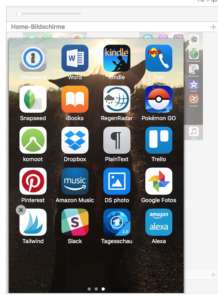Mit der Zeit sammeln sich auf dem iPhone eine Menge Apps. Darunter sind auch einige, die man nicht mehr braucht. Diese Apps brauchen Speicherplatz und füllen unnötig den iPhone-Bildschirm. Warum also nicht die überflüssigen iPhone Apps löschen?
iPhone Apps löschen – so geht’s
Berühren Sie das Programmsymbol einige Sekunden lang mit dem Finger.
Dann erscheint links oben bei allen App-Symbolen ein X und die Symbole wackeln.
Jetzt berühren Sie das X über der App, die Sie entfernen wollen.
Danach erscheint eine Warnmeldung, die Sie noch bestätigen müssen, indem Sie einmal auf Löschen tippen.

Danach verschwindet die App vom Bildschirm – eventuell von der App gespeicherte Daten werden in der Regel mit gelöscht.
Lesen Sie hier weiter, falls Sie eine App lediglich beenden wollen und hier, wenn Sie ein App auf dem iPhone-Bildschirm verschieben wollen.
Apps via iTunes löschen
Der zweite Weg, Apps zu löschen führt über iTunes.
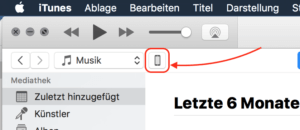
Starten Sie iTunes.
Schließen Sie – falls noch nicht geschehen – Ihr iPhone an den Computer an.
Klicken Sie gleich unterhalb des Abspielknopfes auf das Symbol für Ihr iPhone.
Es folgt ein Klick auf Apps.
Danach sehen Sie im rechten Teil des Fensters unter Home Bildschirme Abbilder Ihrer iPhone-Bildschirme.
Klicken Sie doppelt auf den Bildschirm, von dem Sie eine App entfernen wollen.
Führen Sie den Mauszeiger über die App, die Sie löschen wollen.
Links über dem Symbol erscheint ein X – klicken Sie darauf.
Damit wird die App entfernt.
Danach klicken Sie rechts unten im iTunes-Fenster auf Anwenden. iTunes synchronisiert dann das iPhone neu und löscht dabei die nicht mehr gewünschten Anwendungen.
Tipp: Alle Apps können Sie aus dem App Store heraus wieder laden.
Falls Sie Ihr iPhone gründlich aufräumen wollen, empfiehlt es sich, vor dem Löschen vieler Apps ein Backup anzulegen. Auf diese Weise können Sie den Inhalt Ihres iPhone schnell wiederherstellen, ohne die Apps einzeln herunterladen zu müssen.